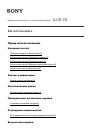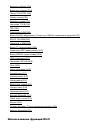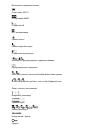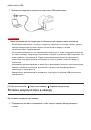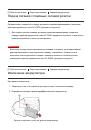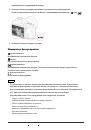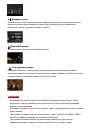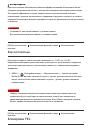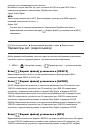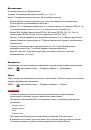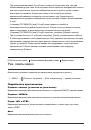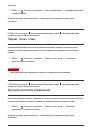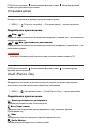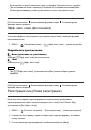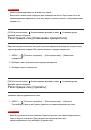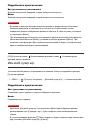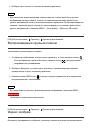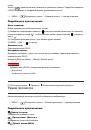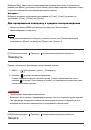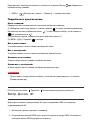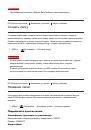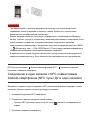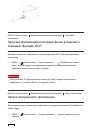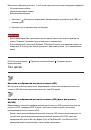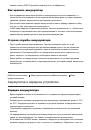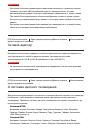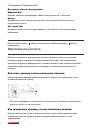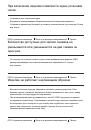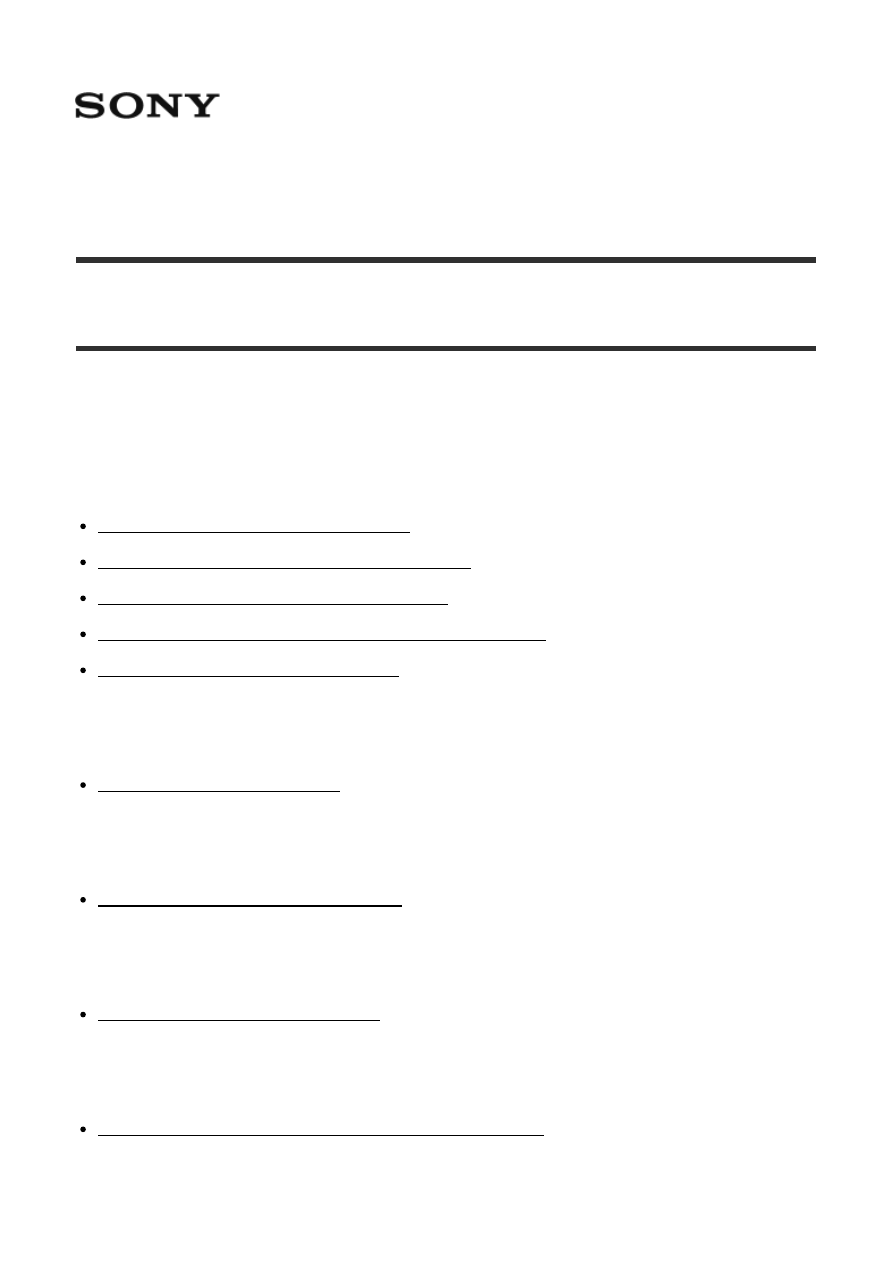
Цифровой фотоаппарат со сменным объективом
ILCE-7S
Как использовать
Перед использованием
Названия частей
Проверка камеры и комплектации [1]
Обозначение частей (Передняя сторона) [2]
Обозначение частей (Задняя сторона) [3]
Обозначение частей (Верхняя сторона/Вид сбоку) [4]
Обозначение частей (Вид снизу) [5]
Значки и индикаторы
Использование ремня
Использование плечевого ремня [7]
Прикрепление наглазника окуляра
Установка наглазника окуляра [8]
Регулировка видоискателя
Регулировка видоискателя (регулировка диоптра) [9]
Встроенная справка
Оглавление инструкции
- Страница 1 из 270
Цифровой фотоаппарат со сменным объективом ILCE-7S Как использовать Перед использованием Названия частей Проверка камеры и комплектации [1] Обозначение частей (Передняя сторона) [2] Обозначение частей (Задняя сторона) [3] Обозначение частей (Верхняя сторона/Вид сбоку) [4] Обозначение частей (Вид - Страница 2 из 270
Об [Встроенная справка] [10] Подготовка камеры Зарядка аккумулятора Зарядка аккумулятора с помощью зарядного устройства [11] Зарядка аккумулятора в то время, когда он вставлен в камеру [12] Зарядка путем подключения к компьютеру [13] Вставка аккумулятора в камеру [14] Время работы аккумулятора и - Страница 3 из 270
Использование пунктов MENU [26] Использование кнопки Fn (Функция) [27] Использование “Quick Navi” [28] Съемка Фотосъемка/видеосъемка Фотосъемка [29] Видеосъемка [30] Выбор режима съемки Список функций диска режимов [31] Интеллект. Авто [32] Супер авторежим [33] О распознавании сцен [34] - Страница 4 из 270
О масштабе увеличения [48] Повор. кольца зума [49] Использование вспышки Использование вспышки (продается отдельно) [50] Режим вспышки [51] Кор.эксп.вспыш. [52] Блокировка FEL [53] Выбор режима экранной индикации Переключение экранной индикации (снимка) [54] Кнопка DISP (Видоискатель) [55] Кнопка - Страница 5 из 270
Цвет выдел. контур. [72] Предварител. AF (фотоснимок) [73] Eye-Start AF (фотоснимок) [74] Управл.AF/MF [75] Подсветка AF (фотоснимок) [76] Микрорегулир.AF [77] Настройки фокуса [78] AF с затвором (фотоснимок) [79] AF Включен [80] AF на глаз [81] Измерение точного расстояния до объекта [82] - Страница 6 из 270
Непрер. брекетинг [99] Покадр. брекетинг [100] Брекетинг WB [101] Брекетинг DRO [102] Порядок брекет. [103] Выбор чувствительности ISO ISO [104] Многокадровое ШП [105] Коррекция яркости или контрастности. Опт.Д-диап. (DRO) [106] Авто HDR [107] Регулировка цветовых тонов Баланс белого [108] - Страница 7 из 270
Синх. Аудио выхода [121] Умен. шума ветра [122] Авто медл. затв. (видеосъемка) [123] Кнопка MOVIE [124] Профиль изображ. [125] Реж. лампы видео [126] Настройка функций съемки для удобства использования Память [127] Настр. меню функ. [128] Парам. польз. клав. [129] Функция колесика управления [130] - Страница 8 из 270
ШП высокого ISO (фотоснимок) [149] Цвет. простран. (фотоснимок) [150] Сетка [151] Авто.просмотр [152] Отображ. Live View [153] FINDER/MONITOR [154] Спуск б/объектива [155] Бесшум. съемка [156] Эл. пер. штор. затв. [157] Изв.изоб.супер а/р. [158] Съем. разм. APS-C [159] Коррекц. затенения [160] - Страница 9 из 270
Воспроизведение видеозаписей [173] Просмотр панорамных изображений Воспроизведение панорамных изображений [174] Печать Укажите печать [175] Использование функций просмотра Режим просмотра [176] Поворот отображ. [177] Слайд-шоу [178] Повернуть [179] Защита [180] Воспр. фотосн. 4K [181] Просмотр - Страница 10 из 270
Качество отображ. [193] Время нач. энергоз. [194] Перекл. PAL/NTSC [195] Режим очистки [196] Демонстр. режим [197] Настройки TC/UB [198] ПДУ [199] Разрешение HDMI [200] Вывод 24p/60p (видеозапись) (Только для 1080 60i-совместимых моделей) [201] КОНТР. ПО HDMI [202] Показ инф. о HDMI [203] Вывод TC - Страница 11 из 270
Соединение данного изделия и смартфона PlayMemories Mobile [222] Подключение Android-смартфона к данному изделию [223] Подключение изделия к iPhone или iPad [224] Вызов приложения с помощью [Одно касание(NFC)] [225] Управление данным изделием с помощью смартфона Внедрен интелл. отдален. доступ - Страница 12 из 270
PlayMemories Camera Apps PlayMemories Camera Apps [239] Рекомендуемая конфигурация компьютера [240] Установка приложений Создание учетной записи службы [241] Загрузка приложений [242] Загрузка приложений непосредственно в изделие с помощью функции Wi-Fi [243] Запуск приложений Запуск загруженного - Страница 13 из 270
Вызов справки Remote Camera Control [257] Соединение данного изделия и компьютера Подключение изделия к компьютеру. [258] Импортирование снимков в компьютер [259] Отключение изделия от компьютера [260] Создание диска с видеозаписями Тип диска [261] Выбор метода создания диска [262] Создание диска с - Страница 14 из 270
Сетевой адаптер [274] О системах цветного телевидения [275] Прочая информация Установочный адаптер [276] LA-EA1 Установочный адаптер [277] LA-EA2 Установочный адаптер [278] LA-EA3 Установочный адаптер [279] LA-EA4 Установочный адаптер [280] Вертикальная рукоятка [281] Лицензия [282] Товарные знаки - Страница 15 из 270
несоответствующий уровень. [288] Лампочка зарядки на изделии/лампочка CHARGE зарядного устройства мигает при зарядке аккумулятора. [289] Аккумулятор, вставленный в камеру, не заряжается. [290] Аккумулятор не заряжен. [291] Монитор не включается даже при включении изделия. [292] - Страница 16 из 270
Снимок был удален по ошибке. [314] Не удается установить метку DPOF. [315] Wi-Fi Не удается найти точку беспроводного доступа для подключения. [316] [Нажать WPS] не работает. [317] [Отправить на комп.] отменяется на полпути. [318] Не удается отправить видеозаписи в смартфон. [319] [Внедрен интелл. - Страница 17 из 270
[333] При включении изделия появляется экран установки часов. [334] Количество доступных для записи снимков не уменьшается или уменьшается на два снимка за один раз. [335] Изделие не работает надлежащим образом. [336] На экране появляется индикация “--E-”. [337] Сообщения Сообщения Предупреждающие - Страница 18 из 270
*К камере могут прилагаться несколько шнуров питания. Используйте тот, который подходит для вашей страны/ региона. NP-FW50 Перезаряжаемый аккумулятор (2) Кабель micro USB (1) Плечевой ремень (1) Крышка байонета (1) (Надевается на камеру) Кабельный протектор (1) Крышка разъема (1) (Надевается на - Страница 19 из 270
Когда объектив снят 1. 2. 3. 4. 5. 6. 7. 8. 9. 10. Подсветка АФ/Лампочка таймера самозапуска Передний диск Датчик Wi-Fi (встроенный) Датчик дистанционного управления Кнопка отсоединения объектива Встроенный микрофон* Метка крепления Датчик изображения** Байонет Контакты** *Не закрывайте данную - Страница 20 из 270
1. 2. 3. 4. 5. Наглазник окуляра Видоискатель Кнопка MENU Датчик окуляра Монитор Вы можете отрегулировать монитор, установив его под хорошо видимым углом, и выполнять съемку из любого положения. 6. Диск регулировки диоптра Выполните регулировку с помощью диска регулировки диоптра в соответствии с - Страница 21 из 270
Для просмотра: (Кнопка Отправ. на смартф.) Вы можете отображать экран для [Отправ. на смартф.], нажимая эту кнопку. При прикреплении вертикальной рукоятки (продается отдельно) нажатие кнопки (Поворот изображения) на вертикальной рукоятке приводит к отображению экрана [Отправ. на смартф.]. 13. - Страница 22 из 270
5. Индикатор зарядки 6. Разъем Multi/Micro USB* Поддерживает Micro USB-совместимое устройство. 7. Мини-гнездо HDMI 8. Многоинтерфейсный разъем* Некоторые из аксессуаров могут вставляться не полностью и выступать назад из многоинтерфейсного разъема. Тем не менее, если аксессуар вставлен до переднего - Страница 23 из 270
*Для получения подробных сведений о совместимых аксессуарах для многоинтерфейсного разъема и разъема Multi/Micro USB посетите веб-сайт Sony или обратитесь за консультацией к дилеру Sony или в местный уполномоченный сервисный центр Sony. Вы также можете использовать аксессуары, совместимые с - Страница 24 из 270
1. Слот для вставки аккумулятора 2. Крышка отсека элементов питания 3. Отверстие гнезда для штатива Используйте штатив с винтом длиной менее 5,5 мм. В противном случае плотно закрепить камеру невозможно, что может привести к ее повреждению. Крышка соединительной пластины Используйте ее при - Страница 25 из 270
Для воспроизведения (отображение основной информации) Режим видоискателя В авторежиме или режиме выбора сцены Режим P/A/S/M/панорамного обзора - Страница 26 из 270
P P* A S M 1. Режим съемки Номер регистра Значки распознавания сцены Карта памяти/Выгрузка 100 Оставшееся количество доступных для записи снимков Формат фотоснимков 12M / 10M / 5.1M / 4.3M / 3.0M / 2.6M / 1.3M / 1.1M Размер изображения фотоснимков Качество изображения фотоснимков Частота кадров - Страница 27 из 270
Выполняется зарядка вспышки Съем. разм. APS-C Отобр.парам.ВЫКЛ Подсветка АФ NFC активирована Режим полета Запись видео без звука Подавление шума ветра SteadyShot/Предупреждение о дрожании камеры Предупреждение о перегреве Файл базы данных заполнен/Ошибка файла базы данных Интеллектуальный зум/Увел. - Страница 28 из 270
Режим видеозаписи DPOF Установка DPOF Авто кадриров. 00:00:00:00 Временной код (час:минута:секунда:кадр) 00 00 00 00 Бит пользователя Двойная ЗАП видео Реж. лампы видео Вывод HDMI 4K Удаленный ПК Пульт ДУ 2. Режим протяжки Режим вспышки/Уменьшение эффекта красных глаз ±0.0 Коррекция экспозиции - Страница 29 из 270
Режим измерительной экспозиции 7500K A5 G5 Баланс белого (автоматический, предустановленный, автоматический под водой, пользовательский, цветовая температура, цветной фильтр) Оптимизатор Д-диапазона/Авто HDR +3 +3 +3 Творческ. стиль/Контраст, насыщенность, резкость Эффект рисунка Индикатор - Страница 30 из 270
ISO AUTO Чувствительность ISO Блокировка AE/блокировка FEL Индикатор скорости затвора Индикатор диафрагмы Гистограмма Предупреждение об изображении Авто HDR Ошибка эффекта рисунка 2014-1-1 10:37PM Дата записи 3/7 Номер файла/Количество снимков в режиме просмотра Управление REC [7] Как использовать - Страница 31 из 270
[8] Как использовать Перед использованием Прикрепление наглазника окуляра Установка наглазника окуляра Рекомендуется установить наглазник окуляра, если предполагается использовать видоискатель. 1. Совместите наглазник окуляра с пазом на видоискателе и передвиньте его на место. Для снятия наглазника - Страница 32 из 270
диска регулировки диоптра, снимите наглазник окуляра, а затем повторно выполните регулировку диска. 1. Поверните диск регулировки диоптра. [10] Как использовать Перед использованием Встроенная справка Об [Встроенная справка] [Встроенная справка] отображает описания пунктов MENU, кнопок Fn (Функция) - Страница 33 из 270
(прилагается). Аккумулятор InfoLITHIUM может заряжаться даже в том случае, если он не полностью разряжен. Его можно также использовать, если он не полностью заряжен. Заряженный аккумулятор будет понемногу разряжаться, даже если он не используется. Чтобы не пропустить возможность съемки, снова - Страница 34 из 270
использования данного устройства, отсоедините его от сетевой розетки (штепсельной розетки), чтобы отключить питание. Если камера используется в первый раз или если используется аккумулятор, который не был в использовании длительное время, лампочка CHARGE может быстро мигать при первой зарядке - Страница 35 из 270
Время зарядки с помощью адаптера переменного тока (прилагается) составляет приблизительно 150 мин. Время зарядки может отличаться в зависимости от оставшейся емкости аккумулятора или условий зарядки. Аккумулятор может заряжаться даже в том случае, если он не полностью разряжен. Указанное выше время - Страница 36 из 270
кабеля micro USB. 1. Выключите изделие и подключите к разъему USB компьютера. Примечание Обратите внимание на следующие особенности при зарядке через компьютер: Если изделие подключено к ноутбуку, который не подключен к источнику питания, уровень зарядки аккумулятора ноутбука снизится. Не - Страница 37 из 270
2. Вставьте аккумулятор, нажимая рычаг фиксатора (A) концом аккумулятора до тех пор, пока аккумулятор не защелкнется на месте. 3. Закройте крышку. [15] Как использовать Подготовка камеры Зарядка аккумулятора Время работы аккумулятора и количество снимков, которые можно записать/воспроизвести с - Страница 38 из 270
Bремя работы аккумулятора: приблиз. 190 мин., Количество снимков: приблиз. 380 Реальная съемка (видеозапись): Bремя работы аккумулятора: приблиз. 60 мин. Непрерывная съемка (видеозапись): Bремя работы аккумулятора: приблиз. 90 мин. Просмотр (фотоснимки): Bремя работы аккумулятора: приблиз. 280 - Страница 39 из 270
[16] Как использовать Подготовка камеры Зарядка аккумулятора Подача питания с помощью сетевой розетки Питание может подаваться в камеру во время съемки/воспроизведения с помощью адаптера переменного тока AC-PW20 (продается отдельно). 1. Для подачи питания к камере во время съемки/воспроизведения, - Страница 40 из 270
[18] Как использовать отдельно) Подготовка камеры Установка карты памяти (продается Вставка карты памяти Как вставить карту памяти 1. Передвиньте крышку отсека карты памяти, чтобы открыть его. 2. Вставьте карту памяти. Проверьте, чтобы зазубренный угол был расположен в правильном направлении. - Страница 41 из 270
отдельно) Извлечение карты памяти Как извлечь карту памяти 1. Откройте крышку отсека карты памяти. 2. Убедитесь в том, что индикатор доступа (A) не горит. 3. Нажмите на карту памяти один раз для ее извлечения. 4. Закройте крышку отсека карты памяти. [20] Как использовать Подготовка камеры - Страница 42 из 270
1. Снимите крышку байонета (A) с камеры и заднюю крышку объектива (B) с его задней стороны. Производя замену объектива, выполняйте это быстро в непыльных местах, чтобы не допустить попадания пыли или грязи внутрь камеры. Во время съемки снимите переднюю крышку объектива с его передней стороны. 2. - Страница 43 из 270
Обязательно держите объектив прямо при его прикреплении. Примечание При прикреплении объектива не нажимайте кнопку отсоединения объектива. Не прилагайте усилия при прикреплении объектива. Для использования объектива с A-переходником (продается отдельно) необходим установочный адаптер (продается - Страница 44 из 270
2. Прикрепите крышки объектива к передней и задней стороне объектива и крышку байонета к камере. Удалите всю пыль с крышек перед их прикреплением. [22] Как использовать Подготовка камеры Присоединение объектива Прикрепление светозащитной бленды объектива Рекомендуется использовать светозащитную - Страница 45 из 270
Прикрепите светозащитную бленду объектива надлежащим образом. В противном случае светозащитная бленда объектива может быть неэффективной или может частично отражаться на снимке. Если светозащитная бленда объектива прикреплена надлежащим образом, индекс светозащитной бленды объектива (красная линия) - Страница 46 из 270
4. Выберите пункт установки с помощью верхней/нижней стороны колесика управления или путем поворота колесика управления, а затем нажмите центре. в 5. Установите [Летнее время] или [Летнее время:], [Дата/Время] и [Формат даты:] с помощью верхней/нижней/левой/правой стороны, а затем нажмите в центре. - Страница 47 из 270
изменить установки [ISO] путем поворота колесика управления. Вы можете назначить выбранные функции левой/правой/нижней стороне колесика управления или в центре и операции поворота колесика управления. Во время воспроизведения можно отображать следующий/предыдущий снимок путем нажатия правой/левой - Страница 48 из 270
3. Выберите нужный пункт настройки путем нажатия верхней/нижней/левой/правой стороны колесика управления или поворота колесика управления, а затем нажмите кнопку в центре колесика управления. Выберите значок в верхней части экрана и нажмите левую/правую сторону колесика управления для перехода к - Страница 49 из 270
2. Выберите функцию для регистрации, нажимая верхнюю/нижнюю/левую/правую сторону колесика управления. 3. Поверните передний диск для выбора нужной настройки. Некоторые функции можно точно настраивать с помощью заднего диска. Выполнение настроек на специальном экране Выберите нужную функцию в пункте - Страница 50 из 270
[28] Как использовать управления Проверка способа управления Проверка способа Использование “Quick Navi” При использовании видоискателя можно изменять установки непосредственно с помощью экрана Quick Navi. 1. Нажимайте повторно кнопку DISP (Настройка показа) на колесике управления до тех пор, пока - Страница 51 из 270
Выполнение настроек на специальном экране Выберите нужную функцию в пункте 3, затем нажмите кнопку в центре колесика управления. Появится специальный экран настройки функции. Для выполнения установок следуйте указаниям справки по эксплуатации (А). [29] Как использовать Съемка Фотосъемка/видеосъемка - Страница 52 из 270
видоискатель и удерживайте камеру. 3. Нажмите кнопку затвора наполовину для выполнения фокусировки. Если изображение находится в фокусе, высвечивается индикатор ( или ). 4. Нажмите кнопку затвора до упора. Индикатор фокусировки высвечивается: Изображение находится в фокусе. мигает: Не удалось - Страница 53 из 270
[30] Как использовать Съемка Фотосъемка/видеосъемка Видеосъемка Вы можете записать видео, нажимая кнопку MOVIE. 1. Нажмите кнопку MOVIE для начала записи. 2. Еще раз нажмите кнопку MOVIE для остановки записи. Примечание Для установки нужных значений скорости затвора и диафрагмы установите режим - Страница 54 из 270
Вы можете выбрать нужный режим съемки, поворачивая диск режимов. Доступные функции (Режим Авто): Позволяет выполнять фотосъемку любых объектов в любых условиях с хорошими результатами за счет установки соответствующих значений, определяемых изделием. P (Программное авто): Позволяет выполнять съемку - Страница 55 из 270
Интеллект. Авто Изделие анализирует снимаемый объект и позволяет вам делать снимки с соответствующими настройками. 1. Установите диск режимов в 2. MENU → (Режим Авто). (Настройки съемки) → [Режим Авто] →[Интеллект. Авто]. Если [Спр. д-ка выб. реж.] установлено в [Вкл], можно выбирать нужные - Страница 56 из 270
1. Установите диск режимов в 2. MENU → (Режим Авто). (Настройки съемки) → [Режим Авто] → [Супер авторежим]. Если [Спр. д-ка выб. реж.] установлено в [Вкл], можно выбирать нужные настройки после изменения положения диска режимов. 3. Наведите камеру на снимаемый объект. Когда камера распознает сцену, - Страница 57 из 270
выполнять ее. Распознавание сцен: Отображаются значки и указатели, например (Портрет), (Ребенок), (Ночной Портрет), (Ночная Сцена), (Портрет/конт.свет), (Контровый свет), (Пейзаж), (Макро), (Прожектор), (Низкая освещенность), (Ночная сцена со штативом) или (Сумерки с рук). Обработка изображения: - Страница 58 из 270
[36] Как использовать Съемка Выбор режима съемки Программное авто Позволяет выполнять съемку с автоматической регулировкой экспозиции (как выдержки, так и значения диафрагмы). Вы можете установить такие функции съемки, как [ISO]. 1. Установите диск режимов в P (Программное авто). 2. Установите - Страница 59 из 270
1. Установите диск режимов в (Панорамный обзор). 2. Наведите камеру на объект. 3. Нажимая кнопку затвора наполовину, направьте камеру на один конец нужной панорамной композиции. (A) Этот участок не снимается. 4. Нажмите кнопку затвора до упора. 5. Выполните панорамную съемку с помощью камеры до - Страница 60 из 270
Если [Широкий] выбран для [Панорама: размер], полный угол панорамной съемки может быть не достигнут за установленное время. В этом случае попытайтесь выполнить съемку, изменив [Панорама: размер] на [Стандартная]. Поскольку соединяются вместе несколько изображений, соединенная часть в некоторых - Страница 61 из 270
Размывание фона и резкое изображение объекта. Мягко подчеркивает оттенки кожи. Спорт: Съемка движущегося объекта с высокой выдержкой, чтобы предмет выглядел так, как будто он неподвижен. При нажатой кнопке затвора изделие выполняет непрерывную съемку изображений. Макро: Съемка крупным планом таких - Страница 62 из 270
Сумерки с рук: Съемка ночных сцен с меньшим шумом и размытостью без использования штатива. Будет выполнена серия снимков, которые будут обработаны для уменьшения размытости объекта, дрожания камеры и шума. Ночной Портрет: Съемка ночных портретов с помощью вспышки. Устр. размыт. движ.: Позволяет - Страница 63 из 270
Неравномерно движущиеся объекты. Слишком близко расположенные к изделию объекты. Объекты с однообразными формами, такие, как небо, пляж или газон. Непрерывно изменяющиеся объекты, например волны или водопады. В случае [Сумерки с рук] или [Устр. размыт. движ.] может возникнуть шум при использовании - Страница 64 из 270
открыт затвор. Однако продолжить съемку при выполнении шумоподавления невозможно. Яркость изображения на мониторе может отличаться от реального полученного снимка. Совет При использовании более высокой скорости затвора, движущиеся объекты, такие как бегущий человек, движущиеся автомобили или брызги - Страница 65 из 270
позволяет поместить объект в резкий фокус и размыть предметы, находящиеся спереди и позади объекта (глубина поля становится меньше). Большее значение F (сужение диафрагмы) расширяет диапазон фокусировки. Это позволяет снимать глубину сцены (глубина поля становится больше). [41] Как использовать - Страница 66 из 270
Путем установки рычажка переключения AF/MF/AEL в AEL и поворота переднего/ заднего диска во время нажатия кнопки AEL, можно изменить комбинацию скорости затвора и диафрагмы (значение F) без изменения установленного значения экспозиции. (Переключение вручную) [42] Как использовать Съемка Выбор - Страница 67 из 270
Совет Выполненные в режиме [BULB] снимки получаются более размытыми. Рекомендуется использовать штатив или пульт дистанционного управления (продается отдельно), имеющий функцию блокировки кнопки затвора. [43] Как использовать Съемка Выбор режима съемки Вызов памяти Позволяет выполнить съемку после - Страница 68 из 270
Если [Спр. д-ка выб. реж.] установлено в [Вкл], можно выбирать нужные настройки после изменения положения диска режимов. 3. Нажмите кнопку MOVIE для начала записи. Еще раз нажмите кнопку MOVIE для остановки записи. Подробности пунктов меню Программное авто: Позволяет выполнять съемку с - Страница 69 из 270
рычажком зуммирования или кольцом зуммирования, камера автоматически переключается на функцию зума, отличную от оптического зума. Если установлен объектив, отличный от объектива с приводным зумом: MENU → (Настройки съемки) → [Увеличение] → нужное значение. [46] Как использовать Использование - Страница 70 из 270
[Панорамный обзор] [Улыб./Распоз. Лиц] установлено в [Smile Shutter] [ Качество] установлено в [RAW] или [RAW и JPEG] [ Параметры зап.] установлено в [120p 50M]/[100p 50M] Использовать интеллектуальный зум для видеозаписей невозможно. Если установлен объектив с приводным зумом, использовать - Страница 71 из 270
диапазона, в котором качество изображения не ухудшается. [48] Как использовать Использование функций съемки Использование зума О масштабе увеличения Масштаб зума, используемый в комбинации с зумом объектива, изменяется в зависимости от выбранного размера изображения. Если [ Формат] установлен в - Страница 72 из 270
1. MENU → (Пользов. настройки) → [Повор. кольца зума] → нужная установка. Подробности пунктов меню Влево(W)/Впр.(T) (установка по умолчанию): Назначение функции уменьшения (W) вращению влево и функции увеличения (T) вращению вправо. Впр.(W)/Влево(T) : Назначение функции увеличения (T) вращению - Страница 73 из 270
2. Нажмите кнопку затвора до упора. Примечание Вы не можете использовать вспышку во время видеозаписи. Во время зарядки вспышки мигает индикатор . После завершения зарядки высветится значок вспышки. Не используйте имеющиеся в продаже вспышки с высоковольтными разъемами синхронизации или с обратной - Страница 74 из 270
Беспроводная: При использовании беспроводной вспышки эффект затенения обеспечивает более объемное представление объекта, чем при использовании присоединенной вспышки. Этот режим эффективен в случае прикрепления к изделию внешней вспышки, совместимой с пультом дистанционного управления (продается - Страница 75 из 270
Уровень вспышки автоматически регулируется таким образом, что объект получает оптимальную экспозицию во время съемки со вспышкой в обычном режиме. Вы можете также предварительно установить экспозицию вспышки. FEL: Уровень экспозиции вспышки 1. Отцентрируйте объект для блокировки FEL и отрегулируйте - Страница 76 из 270
индикации Переключение экранной индикации (снимка) Вы можете изменять отображаемую информацию на экране. 1. Нажмите кнопку DISP (Настройка показа). При каждом нажатии кнопки DISP отображение информации о записи изменяется следующим образом: Графич. инф. → Показ. всю инф. → Не показывать → - Страница 77 из 270
Уровень Для в/искателя* * [Для в/искателя] отображается только на экране. Некоторые режимы просмотра недоступны в установках по умолчанию. Для изменения режимов просмотра нажмите MENU → (Пользов. настройки) → [Кнопка DISP] и измените установку. Примечание Гистограмма не отображается во время - Страница 78 из 270
Кнопка DISP (Видоискатель) Позволяет установить режимы отображения экрана, которые можно выбрать для видоискателя в режиме съемки с помощью (Настройка показа). 1. MENU → (Пользов. настройки) → [Кнопка DISP] → [Видоискатель] → нужная установка → [Ввод]. Пункты, отмеченные значком , являются - Страница 79 из 270
Графич. инф.: Отображение основной информации о съемке. Графически показывает значение скорости затвора и диафрагмы. Показ. всю инф.: Отображение информации о записи. Не показывать: Информация о записи не отображается. Гистограмма: Отображает распределение яркости графически. Уровень: Указывает - Страница 80 из 270
Если [Съем. разм. APS-C] установлен в [Вкл] Размер снимка при [ Формат] равном 3:2 L: 5.1M 2768×1848 пикселей M: 3.0M 2128×1416 пикселей S: 1.3M 1376×920 пикселей Размер изображения при [ Формат] 16:9 L: 4.3M 2768×1560 пикселей M: 2.6M 2128×1200 пикселей S: 1.1M 1376×776 пикселей Примечание Если [ - Страница 81 из 270
1. MENU → (Настройки съемки) → [ Качество] → нужная установка. Подробности пунктов меню RAW: Формат файла: RAW (запись с использованием формата сжатия RAW). С файлами данного формата цифровая обработка не производится. Выбирайте этот формат для обработки изображений на компьютере в профессиональных - Страница 82 из 270
Установка размера изображения при съемке панорамных изображений. Размер изображения изменяется в зависимости от установки [Панорама: направ.]. 1. MENU → (Настройки съемки) → [Панорама: размер] → нужная установка. Подробности пунктов меню Если [Панорама: направ.] установлено в [Вверх] или [Вниз] - Страница 83 из 270
Выбор способа фокусировки в зависимости от перемещения объекта. 1. MENU → (Настройки съемки) → [Режим фокусиров.] → нужная установка. Подробности пунктов меню (Покадровый AF) (установка по умолчанию): Изделие фиксирует фокусировку после достижения регулировки фокуса. Используйте [Покадровый AF], - Страница 84 из 270
Широкая АФ: Автоматически выполняет фокусировку на объект во всех диапазонах изображения. При нажатии в режиме фотосъемки кнопки затвора наполовину вокруг области фокусировки отобразится зеленая рамка. Зонная фокусиров.: Выберите зону на мониторе для фокусировки. Зона состоит из девяти областей - Страница 85 из 270
управления. Нажмите еще раз для остановки отслеживания. 3. Нажмите кнопку затвора до упора вниз для выполнения съемки. Примечание [Центр. следящ. AF] может не функционировать должным образом в следующих случаях: Объект очень быстро двигается. Объект слишком мал или слишком велик. Слабый контраст - Страница 86 из 270
1. MENU → (Настройки съемки) → [Режим фокусиров.] → [Покадровый AF]. 2. Расположите объект в пределах области АФ и нажмите кнопку затвора наполовину. Фокус будет заблокирован. 3. Держите кнопку затвора наполовину нажатой и поместите объект в исходное положение для перекомпоновки снимка. 4. Нажмите - Страница 87 из 270
Вы можете выполнить точную регулировку вручную после блокировки фокуса. Вы можете быстрее выполнить фокусировку на объект, чем при использовании фокусировки вручную с самого начала. Это удобно в таких случаях, как макросъемка. 1. MENU → (Настройки съемки) → [Режим фокусиров.] → [Прямая РФ]. 2. - Страница 88 из 270
Вы не сможете использовать [ Помощь для MF] во время видеосъемки. [ Помощь для MF] доступно только в случае прикрепления объектива с Eпереходником. Совет Вы можете установить время для отображения увеличенного изображения путем выбора MENU → (Пользов. настройки) → [Время увел. фокус.]. [69] Как - Страница 89 из 270
Время увел. фокус. Установите продолжительность увеличения изображения с помощью функции [ Помощь для MF] или [Фокусиров. лупа]. 1. MENU → (Пользов. настройки) → [Время увел. фокус.] → нужная установка. Подробности пунктов меню 2 сек. (установка по умолчанию): Увеличение изображения в течение 2 - Страница 90 из 270
Примечание Поскольку изделие определяет фокусировку по резким областям, эффект выделения контуров отличается в зависимости от объекта и ситуации съемки. Выделение границ диапазонов фокусировки не производится, если изделие подсоединено с помощью кабеля HDMI. [72] Как использовать фокусировки - Страница 91 из 270
Выкл: Не регулируйте фокус перед нажатием наполовину кнопки затвора. Примечание [ Предварител. AF] доступно только в случае установки объектива с Eпереходником. [74] Как использовать фокусировки Использование функций съемки Регулировка Eye-Start AF (фотоснимок) Установка необходимости использования - Страница 92 из 270
При автоматической фокусировке: Временное переключение в ручной режим фокусировки. Отрегулируйте фокус, когда нажата кнопка AF/MF. При ручной фокусировке: Временное переключение в режим автоматической фокусировки при нажатой кнопке AF/MF и блокировка фокуса. Совет При выборе [Перекл. реж.AF/MF] в - Страница 93 из 270
В режиме видеосъемки В режиме [Панорамный обзор] Если [Режим фокусиров.] установлено в [Непрерывный AF]. Если [Выбор сцены] установлено в [Пейзаж], [Спорт] или [Ночная Сцена]. При прикрепленном установочном адаптере Если [Область фокусир.] установить в [Широкая АФ] или [Зонная фокусиров.], рамка - Страница 94 из 270
Minolta или Konica-Minolta, возможно влияние на зарегистрированные установки для Sony, Minolta или Konica-Minolta. Не выполняйте [Микрорегулир.AF] с объективами, которые не поддерживаются. Установить [Микрорегулир.AF] индивидуально для объективов Sony, Minolta и Konica-Minolta с одинаковыми - Страница 95 из 270
[79] Как использовать фокусировки Использование функций съемки Регулировка AF с затвором (фотоснимок) Выбор возможности автоматической фокусировки при нажатии кнопки затвора наполовину. Выберите [Выкл] для регулировки фокуса и экспозиции отдельно. 1. MENU → (Пользов. настройки) → [ AF с затвором] - Страница 96 из 270
AF на глаз Камера фокусируется на глазах объекта при удерживании кнопки нажатой. 1. MENU → (Пользов. настройки) → [Парам. польз. клав.] → назначьте функцию [AF на глаз] нужной кнопке. 2. Наведите камеру на лицо объекта и нажмите кнопку, которой назначена функция [AF на глаз]. 3. Нажмите кнопку - Страница 97 из 270
линии. Расстояние от поверхности контактов подсоединения объектива до датчика изображения примерно 18 мм. *Датчик изображения представляет собой деталь, преобразующую свет в цифровой сигнал. Примечание Если объект расположен к объективу ближе, чем минимально допустимое расстояние для съемки, фокус - Страница 98 из 270
этого диапазона яркость изображения на экране не изменится, но будет отражена в записанном снимке. Если диск коррекции экспозиции установлен в положение отличное от “0”, установки диска коррекции экспозиции будут иметь приоритет. Например, если [Коррек.экспоз.] установлено в +5,0EV, но диск - Страница 99 из 270
экспозиции только когда [ISO] установлено в [ISO AUTO]. [85] Как использовать Использование функций съемки Регулировка экспозиции Режим измер. Выбор режима измерения экспозиции, устанавливающего, какую часть экрана следует использовать для определения экспозиции. 1. MENU → (Настройки съемки) → - Страница 100 из 270
съемкой. Чтобы уменьшить яркость объекта, измерьте освещенность в более светлой точке, чем объект, и заблокируйте экспозицию всего экрана. Чтобы увеличить яркость объекта, измерьте освещенность в более темной точке, чем объект, и заблокируйте экспозицию всего экрана. 1. Отрегулируйте фокусировку в - Страница 101 из 270
Автоматическая фиксация экспозиции после регулировки фокуса при нажатии кнопки затвора наполовину, если [Режим фокусиров.] установлено в [Покадровый AF]. Вкл: Фиксировать экспозицию при нажатии кнопки затвора наполовину. Выкл: Не фиксировать экспозицию при нажатии кнопки затвора наполовину. - Страница 102 из 270
Зебра Шаблон зебра появится на участке изображения, если уровень яркости превышает установленное значение IRE. Используйте этот шаблон зебра в качестве справки для регулировки яркости. 1. MENU → (Пользов. настройки) → [Зебра] → нужная установка. Подробности пунктов меню Выкл (установка по - Страница 103 из 270
коррекции экспозиции. 1. MENU → (Настройки съемки) → [Шаг экспозиции] → нужная установка. Подробности пунктов меню 0,3 EV (установка по умолчанию)/0,5 EV Примечание Даже при установке [Шаг экспозиции] в [0,5 EV], величина экспозиции регулируется с помощью диска коррекции экспозиции с шагом 0,3EV. - Страница 104 из 270
Установка необходимости поддерживания установленной величины экспозиции с помощью [Коррек.экспоз.] при выключенном питании, если диск коррекции экспозиции установлен в положение “0”. 1. MENU → (Пользов. настройки) → [Сброс коррекц. EV] → нужная установка. Подробности пунктов меню Поддерживать: - Страница 105 из 270
яркости. Брекетинг WB: Съемка в общей сложности трех изображений с различными цветовыми тонами в соответствии с выбранными установками баланса белого, цветовой температуры и цветного фильтра. Брекетинг DRO: Съемка всего трех снимков с различной степенью Оптимизатора Д-диапазона. [95] Как - Страница 106 из 270
непрерывной съемки может быть ниже в зависимости от условий съемки (размера изображения, установки ISO, ШП высокого ISO или установки [Коррек. дисторсии]). Между кадрами непрерывной съемки будет на мгновение отображаться изображение каждого кадра. Совет В режиме [Пр-тСкорНепр] фокус фиксируется при - Страница 107 из 270
[98] Как использовать Использование функций съемки (непрерывная съемка/таймер автоспуска) Выбор режима протяжки Автоспуск (непр.) Непрерывная съемка установленного количества снимков по истечении 10 секунд. Вы можете выбрать наилучший снимок из нескольких выполненных снимков. 1. MENU → (Настройки - Страница 108 из 270
Непрер. брекет.: 0,3EV 3 изобр. (установка по умолчанию): При данной установке выполняется непрерывная съемка трех снимков со смещением величины экспозиции на плюс или минус 0,3 EV. Непрер. брекет.: 0,3EV 5 изобр.: При данной установке выполняется непрерывная съемка пяти снимков со смещением - Страница 109 из 270
Последний снимок показывается при Автоматическом просмотре. Если [ISO AUTO] выбрано в режиме [Ручной экспозиция], экспозиция изменяется посредством регулировки значения ISO. Если выбрана установка, отличная от [ISO AUTO], экспозиция изменяется посредством регулировки выдержки. При регулировании - Страница 110 из 270
экспозиции на плюс или минус 0,7 EV. Покадр. брекет.: 0,7EV 5 изобр.: При данной установке выполняется всего пять снимков со смещением величины экспозиции на плюс или минус 0,7 EV. Покадр. брекет.: 1,0EV 3 изобр.: При данной установке выполняется всего три снимка со смещением величины экспозиции на - Страница 111 из 270
1. MENU → (Настройки съемки) → [Режим протяжки] → [Брекетинг WB]. 2. Выберите нужный режим с помощью правой/левой стороны колесика управления. Подробности пунктов меню Брекетинг баланса белого: Lo (установка по умолчанию): Запись серии из трех снимков с небольшими изменениями в балансе белого. - Страница 112 из 270
[103] Как использовать Использование функций съемки (непрерывная съемка/таймер автоспуска) Выбор режима протяжки Порядок брекет. Вы можете установить порядок съемки для брекетинга экспозиции и брекетинга баланса белого. 1. MENU → (Пользов. настройки) → [Порядок брекет.] → нужная установка. - Страница 113 из 270
[ISO AUTO] выбирается при использовании следующих функций: [Интеллект. Авто] [Супер авторежим] [Выбор сцены] [Панорамный обзор] В случае установки значения [ISO] ниже, чем ISO 100, диапазон яркости снимаемого изображения (динамический диапазон) может уменьшиться. Чем выше значение ISO, тем больше - Страница 114 из 270
Если [Профиль изображ.] установлен в положение, отличное от [Выкл], установить [Многокадровое ШП] невозможно. Установить [Многокадровое ШП] невозможно, если установлен [Эффект рисунка]. Совет Вы можете изменить диапазон автоматической установки чувствительности ISO в режиме [ISO AUTO] в - Страница 115 из 270
Портрет], [Сумерки с рук] или [Устр. размыт. движ.] выбрано в [Выбор сцены]. Установка фиксируется в [Оптимизат. Д-диапазона: Авто], если в [Выбор сцены] выбраны другие режимы. При съемке с использованием функции [Опт.Д-диап.] на снимке может быть много шума. Выберите надлежащий уровень путем - Страница 116 из 270
Вы не сможете начать следующую съемку до тех пор, пока обработка после данной съемки не будет завершена. Вы можете не получить нужного эффекта в зависимости от разницы в освещении объекта и условий съемки. При использовании вспышки эта функция не оказывает большого эффекта. В случае низкой - Страница 117 из 270
Флуор.: Днев. бел.: Цветовая температура регулируется для нейтрального белого флуоресцентного освещения. Флуор.: Дневн. свет: Цветовая температура регулируется для флуоресцентного освещения дневного света. Вспышка: Цветовая температура регулируется для света вспышки. Под водой Авто: Цветовая - Страница 118 из 270
В сценах, когда окружающее освещение состоит из нескольких типов источников света, рекомендуется использовать пользовательский баланс белого для точного воспроизведения белого цвета. 1. MENU → (Настройки съемки) → [Баланс белого] → [Пользоват. настр.]. 2. Держите изделие таким образом, чтобы белая - Страница 119 из 270
Создание яркого изображения за счет усиления оттенков цветов. Схематизация: Создает высококонтрастную, абстрактную картину путем значительного усиления основных цветов или черного и белого цвета. Ретро: Создание эффекта старой фотографии с оттенками сепии и менее выраженным контрастом. Мягкие - Страница 120 из 270
[HDR Живопись] [Миниатюра] [Иллюстрация] Примечание При выбранном [Выделение цвета] изображения могут не сохранить выбранный цвет в зависимости от объекта или условий съемки. Вы не сможете проверить следующие эффекты на экране режима съемки, поскольку изделие обрабатывает изображение после съемки. - Страница 121 из 270
Стандартное (установка по умолчанию): Для съемки различных сцен с богатой градацией и прекрасными цветами. Яркий: Повышение насыщенности и контрастности для съемки изумительных изображений красочных сцен, а также таких объектов, как цветы, весенняя зелень, синее небо или океанские пейзажи. - Страница 122 из 270
[Резкость] [Контрастность], [Насыщенность] и [Резкость] можно отрегулировать для каждого элемента [Творческ. стиль]. Выберите элемент для установки, нажимая правую/левую сторону колесика управления, а затем установите значение с помощью верхней/нижней стороны колесика управления. Контрастность: Чем - Страница 123 из 270
помощью кодека MPEG-4 AVC/H.264. MPEG-4 AVC/H.264 позволяет сжимать изображения с большей эффективностью. Вы можете записывать высококачественные изображения при одновременном уменьшении объема данных. Формат записи XAVC S/AVCHD XAVC S: Скорость передачи битов: Приблиз. 50 Мбит/сек * Более яркая - Страница 124 из 270
подходит для телевизора высокой четкости. Вы можете создать диск Blu-ray, диск с записью AVCHD или диск DVD-Video с помощью программного обеспечения PlayMemories Home. Аудио: Dolby Digital MP4: Запись видеозаписей mp4 (AVC). Данный формат подходит для WEB-загрузок, вложений электронной почты и т.п. - Страница 125 из 270
mp4. Подробности пунктов меню Если [ Формат файла] установлен в [XAVC S] 60p 50M * /50p 50M ** (установка по умолчанию): Видеозаписи высокого качества с разрешением изображения 1920 × 1080 (60p/50p). Скорость передачи битов: Приблиз. 50 Мбит/сек (Макс.) 30p 50M/25p 50M ** : Видеозаписи высокого - Страница 126 из 270
24p 17M(FH)*: 25p 17M(FH)**: Видеозапись стандартного качества 1920 × 1080 (24p/25p). Создание атмосферы кинофильма. Скорость передачи битов: Приблиз. 17 Мбит/сек (Средн.) Если [ Формат файла] установлен в [MP4] 1440×1080 12M (установка по умолчанию): Видеозапись с разрешением 1440 × 1080. Скорость - Страница 127 из 270
AVCHD и MP4. 1. MENU → (Настройки съемки) → [Двойная ЗАП видео] → нужная установка. Подробности пунктов меню Вкл: Видеозапись XAVC S и MP4 или видеозапись AVCHD и MP4 выполняются одновременно. Выкл (установка по умолчанию): Функция [Двойная ЗАП видео] не используется. Примечание Если [ Параметры - Страница 128 из 270
Метки отображаются на экране. (Вывод меток невозможен.) [117] Как использовать Использование функций съемки Видеосъемка Настр. метки Установка меток для отображения во время видеосъемки. 1. MENU → (Настройки съемки) → [ Настр. метки] → нужная установка. Подробности пунктов меню Центр: Установка - Страница 129 из 270
Установка целесообразности записи звука во время видеосъемки. 1. MENU → (Настройки съемки) → [Запись звука] → нужная установка. Подробности пунктов меню Вкл (установка по умолчанию): Звук записывается (стерео). Выкл: Звук не записывается. Примечание При выборе [Вкл] будет также записываться - Страница 130 из 270
Уров. записи звука Вы можете регулировать уровень записи звука, контролируя индикатор уровня. 1. MENU → (Настройки съемки) → [Уров. записи звука] → нужная настройка. Подробности пунктов меню +: Повышение уровня записи звука. −: Понижение уровня записи звука. Сбросить: Переустановка уровня записи - Страница 131 из 270
Звук выводится без задержки при видеозаписи. Выберите эту настройку, если отклонение звука является проблемой при контроле аудио. Синх. видео и звука: Видео и звук выводятся синхронно при видеозаписи. Выберите эту настройку для предотвращения нежелательных расхождений между видео и звуком. [122] - Страница 132 из 270
Вкл (установка по умолчанию): Используется [ Авто медл. затв.]. Выдержка автоматически уменьшается во время записи в темных местах. Вы можете уменьшить количество шумов на видеозаписи, используя большую выдержку затвора во время записи в темных местах. Выкл: Не используется [ Авто медл. затв.]. - Страница 133 из 270
изображения, например [Gamma] и [Детализация]. При установке данных параметров, подключите камеру к телевизору или монитору и отрегулируйте их, наблюдая изображение на экране. 1. MENU → (Настройки съемки) → [Профиль изображ.] → профиль, который нужно изменить. 2. Переместите в индексный экран - Страница 134 из 270
Gamma Установка кривой гамма-распределения. Movie: Стандартная кривая гамма-распределения для видеозаписей Still: Стандартная кривая гамма-распределения для фотоснимков Cine1: Смягчение контрастности темных участков и выделение градации ярких участков для получения видеозаписи с мягким цветом. - Страница 135 из 270
Точка максимума: Установка максимальной точки перегиба. (от 90% до 100%) Чувствительность: Установка чувствительности. (Высокий / Средний / Низкий) Ручная настройка: Установки при выбранном [Ручной]. Точка: Установка точки перегиба. (от 75% до 105%) Уклон: Установка крутизны перегиба. (от -5 - Страница 136 из 270
Детализация Установка пунктов для [Детализация]. Уровень: Установка уровня [Детализация]. (от -7 до +7) Настр.: Следующие параметры могут быть выбраны вручную. Режим: Выбор установки авто/вручную. (Авто (автоматическая оптимизация) / Ручной (Детали устанавливаются вручную.)) Баланс V/H: Установка - Страница 137 из 270
При использовании гаммы S-Log2 шум становится более заметным, чем при использовании других гамм. Если шум даже после обработки изображений остается все еще значительным, качество изображения можно улучшить путем съемки с более яркой установкой. Однако при съемке с более яркой установкой - Страница 138 из 270
[127] Как использовать Использование функций съемки съемки для удобства использования Настройка функций Память Позволяет зарегистрировать в изделии до 2 часто используемых режимов или установок изделия. Вы можете вызывать настройки с помощью только диска режимов. 1. Выберите на изделии настройку, - Страница 139 из 270
(Функция). 1. MENU → (Пользов. настройки) → [Настр. меню функ.] → установите функцию нужной клавише. Функции, которые можно назначить, отображаются на экране выбора пункта настройки. [129] Как использовать Использование функций съемки съемки для удобства использования Настройка функций Парам. - Страница 140 из 270
[131] Как использовать Использование функций съемки съемки для удобства использования Настройка функций Функция кнопки блокировки фокуса Позволяет назначить функцию кнопке блокировки фокуса на объективе. 1. MENU → (Пользов. настройки) → [Парам. польз. клав.] → [Кнопка блок. фок.] → нужная - Страница 141 из 270
Функции, которые можно назначить, отображаются на экране выбора пункта настройки. [134] Как использовать Использование функций съемки съемки для удобства использования Настройка функций Функция пользовательской кнопки Назначив функцию пользовательской кнопке, можно выполнять данную функцию простым - Страница 142 из 270
Назначив функцию левой кнопке, можно выполнять данную функцию простым нажатием левой кнопки при отображении информационного экрана съемки. 1. MENU → (Пользов. настройки) → [Парам. польз. клав.] → [Левая кнопка] → нужная установка. Функции, которые можно назначить, отображаются на экране выбора - Страница 143 из 270
[139] Как использовать Использование функций съемки съемки для удобства использования Настройка функций Установка диска Вы можете переключать функции переднего/заднего диска. 1. MENU → (Пользов. настройки) → [Установка диска] → нужная настройка. Подробности пунктов меню Выд. F.: Передний диск - Страница 144 из 270
Рамка распознавания лица При обнаружении изделием лица появляется серая рамка распознавания лица. Когда изделие определяет, что включена автоматическая фокусировка, рамка распознавания лица становится белой. После нажатия кнопки затвора наполовину рамка становится зеленой. В случае если порядок - Страница 145 из 270
Если изделие не может распознать лицо, установите Чувствительность к улыбке. При отслеживании лица с помощью [Следящий AF] во время выполнения[Smile Shutter] распознавание улыбки осуществляется только для данного лица. [141] Как использовать Использование функций съемки функций данного изделия - Страница 146 из 270
Примечание Можно зарегистрировать до восьми лиц людей. Выполните снимок лица спереди в ярко освещенном месте. Лицо может быть не зарегистрировано правильно, если оно закрыто шляпой, маской, солнцезащитными очками и т.п. [143] Как использовать Использование функций съемки функций данного изделия - Страница 147 из 270
[145] Как использовать Использование функций съемки функций данного изделия Установка других Ум.эфф.кр.глаз При использовании вспышки она сработает два или более раз перед съемкой для уменьшения эффекта красных глаз. 1. MENU → (Настройки съемки) → [Ум.эфф.кр.глаз] → нужная настройка. Подробности - Страница 148 из 270
1. MENU → (Настройки съемки) → [ Авто кадриров.] → нужная настройка. Подробности пунктов меню Выкл (установка по умолчанию): Изображения не обрезаются. Авто: Изображения обрезаются автоматически до подходящей композиции. Примечание В зависимости от условий съемки обрезанное изображение может иметь - Страница 149 из 270
При установке скорости затвора длительностью в одну секунду или больше (съемка с длительной экспозицией) будет включено шумоподавление в течение такого же времени, в течение которого открыт затвор. При включении функции будет уменьшена зернистость, характерная для длительной экспозиции. 1. MENU → - Страница 150 из 270
Шумоподавление при высоком значении ISO не активируется. Примечание [ ШП высокого ISO] недоступно в следующих случаях: Если режим съемки установлен в [Интеллект. Авто], [Супер авторежим] или [Панорамный обзор]. [Выбор сцены] [ ШП высокого ISO] недоступно для изображений RAW. [150] Как использовать - Страница 151 из 270
[151] Как использовать Использование функций съемки функций данного изделия Установка других Сетка Установка необходимости отображения линии сетки. Линия сетки помогает в настройке композиции снимков. 1. MENU → (Пользов. настройки) → [Сетка] → нужная настройка. Подробности пунктов меню Сетка 3x3: - Страница 152 из 270
Автоматического просмотра можно просмотреть изображение с помощью увеличенного масштаба. Выкл: Автоматический просмотр не отображается. Примечание Когда изделие увеличивает снимок с помощью обработки изображения, оно может временно отображать исходный снимок до увеличения, а затем отображать - Страница 153 из 270
трудности с проверкой композиции, поскольку изображение в режиме Отображ. Live View может выглядеть слишком темным или слишком ярким. При возникновении такого явления установите [Отображ. Live View] в [Отобр.парам.ВЫКЛ]. Если [Отображ. Live View] установить в [Отобр.парам.ВЫКЛ], яркость полученного - Страница 154 из 270
Установка возможности спуска затвора без прикрепленного объектива. 1. MENU → (Пользов. настройки) → [Спуск б/объектива] → нужная настройка. Подробности пунктов меню Вкл (установка по умолчанию): Спуск затвора без прикрепленного объектива происходит. Выберите [Вкл] в случае прикрепления изделия к - Страница 155 из 270
Даже если [ Бесшум. съемка] установлена в [Вкл], будет слышен звук срабатывания диафрагмы и фокусировки. При фотосъемке с помощью функции [ Бесшум. съемка] с низкой чувствительностью ISO, если вы наводите камеру на очень яркий источник света, области с высокой яркостью изображения на мониторе могут - Страница 156 из 270
Подробности пунктов меню Вкл (установка по умолчанию): Функция электронной передней шторки затвора используется. Выкл: Функция электронной передней шторки затвора не используется. Примечание Во время съемки при высоких скоростях затвора и прикрепленном объективе с большим диаметром, в зависимости - Страница 157 из 270
[159] Как использовать Использование функций съемки функций данного изделия Установка других Съем. разм. APS-C Данное изделие получает снимки с помощью полноразмерного датчика изображения 35 мм, но оно также может получать снимки, эквивалентные размеру датчика APS-C. 1. MENU → (Пользов. настройки) - Страница 158 из 270
Авто (установка по умолчанию): Автоматическая компенсация темных углов экрана. Выкл: Темные углы экрана не компенсируются. Примечание Функция [Коррекц. затенения] доступна только в случае установки объектива с Eпереходником. Величина освещенности вокруг краев может быть не откорректирована в - Страница 159 из 270
объектива. 1. MENU→ (Пользов. настройки) → [Коррекц. объектива] → [Коррек. дисторсии] → нужная установка. Подробности пунктов меню Авто: Автоматическая компенсация искажения экрана. Выкл (установка по умолчанию): Искажение экрана не компенсируется. Примечание Функция [Коррек. дисторсии] доступна - Страница 160 из 270
[164] Как использовать Использование функций съемки функций данного изделия Установка других Выкл. ЖК-монитор При нажатии клавиши, которой назначена функция [Выкл. ЖК-монитор], [Отображ. Live View] переключится в [Отобр.парам.ВЫКЛ], а экранная индикация переключится в [Не показывать]. 1. MENU → - Страница 161 из 270
Вы можете изменять значение диафрагмы во время просмотра, но при выборе более яркой диафрагмы объект может расфокусироваться. Рекомендуется выполнить фокусировку еще раз. [166] Как использовать Использование функций съемки функций данного изделия Установка других Просм. готов. фото. С помощью - Страница 162 из 270
2. Выберите фотоснимок с помощью колесика управления. Совет Для записи или воспроизведения снимков изделие создает файл базы данных изображений на карте памяти. Снимок, не зарегистрированный в файле базы данных изображений, может не воспроизводиться правильно. Для воспроизведения снимков с помощью - Страница 163 из 270
1. Нажмите кнопку (Индексное изображение) во время воспроизведения снимка. Для изменения количества отображаемых снимков MENU → (Воспроизве- дение) → [Индекс изображ.] → нужная установка. Подробности пунктов меню 9 изображений (установка по умолчанию)/25 изображений Для возврата к воспроизведению - Страница 164 из 270
Во время Просмотра папки (MP4) Во время Просмотра AVCHD Во время просмотра XAVC S [171] Как использовать Просмотр Удаление снимков Удаление отображаемого снимка Вы можете удалить отображаемый снимок. 1. Отобразите фотоснимок, который вы хотите удалить. 2. Нажмите кнопку (Удалить). 3. Выберите пункт - Страница 165 из 270
Совет Выполните [Форматировать] для удаления всех снимков, включая защищенные снимки. Примечание Пункты меню, которые можно выбрать, отличаются в зависимости от установки [Режим просмотра]. [173] Как использовать Просмотр Воспроизведение видеозаписей Воспроизведение видеозаписей Воспроизводятся - Страница 166 из 270
“отображение следующего кадра” и “отображение предыдущего кадра” доступны во время паузы. [174] Как использовать Просмотр Просмотр панорамных изображений Воспроизведение панорамных изображений Изделие автоматически выполняет прокрутку панорамных изображений из конца в конец. 1. Нажмите кнопку - Страница 167 из 270
позже. Значок (команда печати) появится на указанных снимках. Подробные сведения о DPOF приведены в “Цифровой формат управления печатью”. 1. MENU → (Воспроизве- дение) → [Укажите печать] → нужная установка. Подробности пунктов меню Неск. снимков: Выбор снимков для добавления метки печати. (1) - Страница 168 из 270
Отображение только видеозаписей в формате MP4. Просм. AVCHD: Отображение только видеозаписей в формате AVCHD. Просм. XAVC S: Отображение только видеозаписей в формате XAVC S. [177] Как использовать Просмотр Использование функций просмотра Поворот отображ. Выбор ориентации при воспроизведении - Страница 169 из 270
Выберите [Вкл], при котором воспроизведение снимков происходит в циклическом режиме, или [Выкл] (установка по умолчанию), при котором изделие завершает слайдшоу после однократного воспроизведения всех снимков. Интервал: Выберите интервал отображения для снимков из [1 сек.], [3 сек.] (установка по - Страница 170 из 270
Предохраняет записанные снимки от случайного стирания. Метка на защищенных снимках. 1. MENU → отображается (Воспроизве- дение) → [Защита] → нужная настройка. Подробности пунктов меню Неск. снимков: Применение или отмена защиты нескольких выбранных снимков. (1) Выберите снимок для защиты, а затем - Страница 171 из 270
3. Включите телевизор и переключите вход. 4. Включите данное изделие. 5. Воспроизведите снимок, а затем нажмите нижнюю сторону колесика управления. Фотоснимок будет выведен с разрешением 4K. Вы можете выводить фотоснимки с разрешением 4K, выбрав MENU → (Воспроизве- дение) → [Воспр. фотосн. 4K] → - Страница 172 из 270
3. Включите телевизор и переключите вход. 4. Включите данное изделие. Снимки, снятые изделием, появятся на экране телевизора. Совет Данное изделие совместимо со стандартом PhotoTV HD. При подсоединении Sony PhotoTV HD-совместимых устройств с помощью кабеля HDMI (продается отдельно) для телевизора - Страница 173 из 270
Просмотр снимков на Sync-совместимом телевизоре “BRAVIA” При подсоединении данного изделия к телевизору, поддерживающему “BRAVIA” Sync, с помощью кабеля HDMI (продается отдельно), можно управлять данным изделием с помощью пульта ДУ телевизора. 1. Выключите данное изделие и телевизор. 2. - Страница 174 из 270
[184] Как использовать Изменение установок Меню установки Яркость монитора Вы можете отрегулировать яркость экрана. 1. MENU → (Настройка) → [Яркость монитора] → нужная установка. Подробности пунктов меню Ручной (настройка по умолчанию): Позволяет регулировать яркость в диапазоне от –2 до +2. Солн. - Страница 175 из 270
[186] Как использовать Изменение установок Меню установки Цвет.темп. видоиск. Регулировка цветовой температуры видоискателя. 1. MENU → (Настройка) → [Цвет.темп. видоиск.] → нужная установка. Подробности пунктов меню от –2 до +2: При выборе “-” экран видоискателя изменится к теплым цветам, а при - Страница 176 из 270
Подробности пунктов меню Вкл (установка по умолчанию): Звуки, воспроизводимые, например, при достижении фокуса путем нажатия кнопки затвора наполовину. Выкл: Звуки не воспроизводятся. [189] Как использовать Изменение установок Меню установки Парам. Выгрузки(Eye-Fi) Установка необходимости - Страница 177 из 270
регионов, где они были приобретены. Карты Eye-Fi оснащены функцией беспроводной локальной сети. Не вставляйте карту Eye-Fi в изделие в местах, где ее использование запрещено, например в самолете. Если карта Eye-Fi вставлена в изделие, установите [Парам. Выгрузки] в [Выкл]. Если функция выгрузки - Страница 178 из 270
1. MENU → (Настройка) → [Спр. д-ка выб. реж.] → нужная установка. Подробности пунктов меню Вкл: Отображение справки диска режимов. Выкл (установка по умолчанию): Отключение справки диска режимов. [192] Как использовать Изменение установок Меню установки Подтвержд.удал. Вы можете установить - Страница 179 из 270
Если установлено [Высокое], потребление заряда аккумулятора будет выше, чем при установленном [Стандартный]. [194] Как использовать Изменение установок Меню установки Время нач. энергоз. Вы можете установить интервалы времени для автоматического переключения в режим экономии питания. Для возврата в - Страница 180 из 270
При выполнении записи с помощью системы NTSC выполните повторное форматирование карты памяти или используйте другую карту памяти. В случае выбора режима NTSC сообщение “Работает на NTSC.” всегда будет появляться на экране запуска при каждом включении изделия. [196] Как использовать Изменение - Страница 181 из 270
[197] Как использовать Изменение установок Меню установки Демонстр. режим Функция [Демонстр. режим]позволяет автоматически отображать видеозаписи, записанные на карте памяти (демонстрация), после того как камера не эксплуатировалась в течение определенного периода времени. Обычный выбор [Выкл]. 1. - Страница 182 из 270
Подробности пунктов меню Настр.отобр.TC/UB: Установка отображения для счетчика, временного кода и бита пользователя. TC Preset: Установка временного кода. UB Preset: Установка бита пользователя. TC Format: Установка способа записи для временного кода. TC Run: Установка формата отсчета для - Страница 183 из 270
1. MENU→ (Настройка) → [Настройки TC/UB] → [UB Preset], а затем нажмите в центре колесика управления. 2. Поверните колесико управления и выберите первые две цифры. 3. Установите другие цифры, следуя той же процедуре, что и в пункте 2, а затем нажмите в центре колесика управления. Как переустановить - Страница 184 из 270
даже если временной код переходит в режим [Rec Run] . При изменении формата записи. При извлечении носителя информации. Как выбрать способ записи временного кода (TC Make) 1. MENU→ (Настройка) → [Настройки TC/UB] → [TC Make], а затем нажмите в центре колесика управления. Preset: Запись вновь - Страница 185 из 270
беспроводной пульт дистанционного управления в положении, из которого сигнал может достигать изделие. В случае установки [ПДУ] в [Вкл] изделие не переключается в режим экономии энергии. Установите [ПДУ] в [Выкл] после использования беспроводного пульта дистанционного управления. [200] Как - Страница 186 из 270
1. MENU → 2. MENU→ установка. (Настройка) → [Настройки HDMI] → [Разрешение HDMI] → [1080p]. (Настройка) → [Настройки HDMI] → [ Вывод 24p/60p] → нужная Подробности пунктов меню 60p (установка по умолчанию): Видеозаписи выводятся в виде 60р. 24p: Видеозаписи выводятся в виде 24р. [202] Как - Страница 187 из 270
1. MENU → настройка. (Настройка) → [Настройки HDMI] → [Показ инф. о HDMI] → нужная Подробности пунктов меню Включить (установка по умолчанию): Информация о съемке воспроизводимого снимка отображается. Выключить: Информация о съемке воспроизводимого снимка не отображается. Примечание При выполнении - Страница 188 из 270
случаях установите [ [205] Как использовать Вывод TC] в [Выкл]. Изменение установок Меню установки Управление REC (видеосъемка) При подключении камеры к внешнему рекордеру вы можете удаленно управлять рекордером для начала/остановки записи с помощью камеры. 1. MENU→ установка. (Настройка) → - Страница 189 из 270
1. Установите диск режимов в (Видео). 2. Соедините камеру и устройство для подключения через кабель HDMI. 3. MENU → (Настройка) → [ Вывод HDMI 4K] → нужная настройка. Подробности пунктов меню Выкл (установка по умолчанию): Видео 4К не выводится. 24p (Только для 1080 60i-совместимых моделей): Видео - Страница 190 из 270
будут доступны для использования. Съемный диск: Устанавливается соединение съемною диска между данным изделием, компьютером и другими устройствами USB. MTP: Устанавливается соединение MTP между данным изделием, компьютером и другими устройствами USB. Компьютеры с системой Windows 7 или Windows 8 - Страница 191 из 270
Выбор языка, используемого в пунктах меню, предупреждениях и сообщениях. 1. MENU → (Настройка) → [ [210] Как использовать Язык] → нужный язык. Изменение установок Меню установки Настр. даты/врем. Повторная установка даты и времени. 1. MENU → (Настройка) → [Настр. даты/врем.] → нужная установка. - Страница 192 из 270
изделии для обеспечения ее стабильной работы. Заметьте, что форматирование карты приводит к полному удалению и невозможности восстановления всех данных на карте памяти. Сохраните ценные данные на компьютере и т.п. 1. MENU → (Настройка) → [Форматировать]. Примечание Форматирование безвозвратно - Страница 193 из 270
Примечание При выбранной установке [Формат Дата] выбрать папку невозможно. [215] Как использовать Изменение установок Меню установки Создать папку Создание новой папки на карте памяти. Новая папка будет создана с номером, превышающим на единицу наибольший номер папки, используемой в данный момент. - Страница 194 из 270
Имя папки имеет следующую форму: номер папки + Г (последняя цифра)/ММ/ДД. Пример: 10040405 (Номер папки: 100, дата: 04/05/2014) Примечание Форма имени папки видеозаписи MP4 фиксирована следующим образом “номер папки + ANV01”. [217] Как использовать Изменение установок Меню установки Восстан. БД - Страница 195 из 270
Отображает версию программного обеспечения данного изделия, объектива и установочного адаптера. 1. MENU → (Настройка) → [Модель]. [220] Как использовать Изменение установок Меню установки Логотип сертифик. (Только заграничная модель) Отображает некоторые сертификационные логотипы данного изделия. - Страница 196 из 270
[222] Как использовать изделия и смартфона Использование функций Wi-Fi Соединение данного PlayMemories Mobile Для использования [Внедрен интелл. отдален. доступ] или [Отправ. на смартф.] и т.п. приложение PlayMemories Mobile должно быть установлено на вашем смартфоне. Загрузите и установите - Страница 197 из 270
Смартфон подключен к изделию. [224] Как использовать изделия и смартфона Использование функций Wi-Fi Соединение данного Подключение изделия к iPhone или iPad 1. Выберите название модели данного изделия (DIRECT-xxxx: xxxx) на экране установки Wi-Fi iPhone или iPad. 2. Введите пароль, отображаемый на - Страница 198 из 270
3. Убедитесь в том, что iPhone или iPad подключен к “SSID”, указанному на данном изделии. 4. Вернитесь к экрану “Home” и запустите PlayMemories Mobile. [225] Как использовать изделия и смартфона Использование функций Wi-Fi Соединение данного Вызов приложения с помощью [Одно касание(NFC)] Вы можете - Страница 199 из 270
Примечание Если изделие находится в режиме воспроизведения, зарегистрированное приложение не запустится, даже если приложить смартфон к изделию. Если приложение вызвано одним касанием, даже если приложение не работает со смартфоном, PlayMemories Mobile запустится на смартфоне. Выйдите из - Страница 200 из 270
Примечание При видеосъемке с помощью смартфона в качестве пульта дистанционного управления, монитор изделия становится темнее. Кроме того, использовать видоискатель для видеозаписи невозможно. Данное изделие совместно использует информацию о соединении для [Внедрен интелл. отдален. доступ] с - Страница 201 из 270
Смартфон и изделие соединяются, и на смартфоне запускается программа PlayMemories Mobile. Приложите смартфон к изделию более чем на 1-2 секунды, пока не запустится PlayMemories Mobile. Об “NFC” NFC представляет собой технологию, которая делает доступной беспроводную связь в коротком диапазоне между - Страница 202 из 270
должно быть установлено приложение PlayMemories Mobile. 1. MENU → (Беспровод- ная) → [Отправ. на смартф.] → нужная установка. При нажатии кнопки (Отправ. на смартф.) в режиме воспроизведения появится экран установки для [Отправ. на смартф.]. 2. Если изделие готово к передаче, на нем появится - Страница 203 из 270
смартф.] с устройством, имеющим разрешение на соединение. Если нужно изменить устройство, которому разрешено соединение с изделием, переустановите информацию о соединении, выполнив следующие действия. MENU → [Беспроводная] → [Сбр. SSID/Пароль]. После переустановки информации о соединении необходимо - Страница 204 из 270
PlayMemories Mobile. Для передачи двух и более снимков выберите MENU → (Беспровод- ная) → [Отправ. на смартф.] для выбора снимков. После появления экрана активации соединения используйте NFC для соединения изделия и смартфона. Об “NFC” NFC представляет собой технологию, которая делает доступной - Страница 205 из 270
С помощью этой операции вы можете передать снимки, хранящиеся в изделии, в компьютер, подключенный к беспроводной точке доступа или к беспроводному широкополосному маршрутизатору, и легко сделать резервные копии. Перед началом этой операции установите приложение PlayMemories Home в компьтер и - Страница 206 из 270
Для отображения следующего/предыдущего снимка вручную нажимайте правую/левую сторону колесика управления. Для изменения устройства, которое нужно подключить, нажмите нижнюю сторону колесика управления, а затем выберите [Спис. устр.]. Установки слайд-шоу Вы можете изменять установки слайд-шоу, - Страница 207 из 270
[232] Как использовать функций Wi-Fi Использование функций Wi-Fi Изменение установок Режим полета Находясь на борту самолета и т.п., можно временно отключить все функции Wi-Fi. 1. MENU → (Беспровод- ная) → [Режим полета] → нужная установка. При установке [Режим полета] в [Вкл] на экране будет - Страница 208 из 270
[234] Как использовать функций Wi-Fi Использование функций Wi-Fi Изменение установок Руч. настр. тчк дост. Вы можете зарегистрировать точку доступа вручную. Перед запуском этой процедуры проверьте название SSID точки доступа, систему защиты и пароль. В некоторых устройствах пароль может быть - Страница 209 из 270
При необходимости ручного ввода символов на экране отображается клавиатура. 1. Поле ввода Отображение введенных символов. 2. Переключение типов символов При каждом нажатии по центру колесика управления будет выполняться переключение между буквами, цифрами и символами. 3. Клавиатура При каждом - Страница 210 из 270
Примечание Для придания приоритета зарегистрированной точке доступа установите опцию [Приоритетное соед.] в положение [Вкл]. [235] Как использовать функций Wi-Fi Использование функций Wi-Fi Изменение установок Редакт. назв. устр. Вы можете изменить название устройства в разделе Wi-Fi Direct. 1. - Страница 211 из 270
переустановите информацию о соединении. 1. MENU → (Беспровод- ная) → [Сбр. SSID/Пароль] → [Да]. Примечание При подключении данного изделия к смартфону после переустановки информации о соединении, нужно снова зарегистрировать смартфон. [238] Как использовать функций Wi-Fi Использование функций Wi-Fi - Страница 212 из 270
Для получения подробных сведений относительно рекомендуемых конфигураций компьютера для загрузки приложения и дополнительных функций для изделия используйте следующий URL-адрес: веб-сайт “PlayMemories Camera Apps” (www.sony.net/pmca/) [241] Как использовать приложений Добавление приложений к - Страница 213 из 270
[243] Как использовать приложений Добавление приложений к изделию Установка Загрузка приложений непосредственно в изделие с помощью функции Wi-Fi Вы можете загружать приложения с помощью функции Wi-Fi без подсоединения к компьютеру. 1. MENU → (Приложение) → Список приложен. → (PlayMemories Camera - Страница 214 из 270
Совет Быстрый запуск приложений Назначьте функции [Загруз. приложен.] и [Список приложен.] пользовательской клавише. Вы можете запускать приложения или отображать список приложений просто путем нажатия пользовательской клавиши во время отображения экрана информации о съемке. [245] Как использовать - Страница 215 из 270
[247] Как использовать приложениями Добавление приложений к изделию Управление Проверка информации об учетной записи PlayMemories Camera Apps Отображается информация об учетной записи “Sony Entertainment Network”, зарегистрированная в изделии. 1. MENU → (Приложение) → Список приложен. → [Управление - Страница 216 из 270
просмотра. Вы можете редактировать и корректировать изображения, например, путем обрезки и изменения размера. Вы можете создавать Blu-ray диски, AVCHD-диски или DVD-Video диски из видеозаписей AVCHD, импортированных в компьютер. Создать диски из видеозаписей формата XAVC S невозможно, хотя они - Страница 217 из 270
A: К разъему Multi/Micro USB B: К гнезду USB компьютера Примечание Выполните вход в систему с правами Администратора. Может потребоваться перезагрузка компьютера. Когда появится сообщение с запросом на подтверждение перезагрузки компьютера, перезагрузите компьютер, следуя инструкциям, появляющимся - Страница 218 из 270
[252] Как использовать обеспечения Просмотр на компьютерах Использование программного “Image Data Converter” С помощью “Image Data Converter” можно выполнять следующие действия: Вы можете редактировать изображения, записанные в формате RAW, с различными коррекциями, такими, как градационная кривая - Страница 219 из 270
Доступ “Руководство по Image Data Converter” Windows: [Пуск] → [Все программы] → [Image Data Converter] → [Справка] → [Image Data Converter Ver.4]. В случае Windows 8 запустите [Image Data Converter Ver.4] и выберите [Справка] в строке меню → [Руководство по Image Data Converter]. Mac: Finder → - Страница 220 из 270
http://www.sony.co.jp/imsoft/Mac/ [257] Как использовать обеспечения Просмотр на компьютерах Использование программного Вызов справки Remote Camera Control Windows: [Пуск] → [Все программы] → [Remote Camera Control] → [Remote Camera Control Help]. Для Windows 8 запустите [Remote Camera Control] и - Страница 221 из 270
[259] Как использовать и компьютера Просмотр на компьютерах Соединение данного изделия Импортирование снимков в компьютер PlayMemories Home позволяет легко импортировать снимки. Для получения подробных сведений о функциях приложения PlayMemories Home см. справку PlayMemories Home. Импортирование - Страница 222 из 270
Выполните действия пунктов от 1 до 2 ниже перед выполнением следующих операций: Отсоединением кабеля. Извлечением карты памяти. Выключением изделия. 1. Щелкните (Безопасное извлечение Запоминающее устройство для USB) на панели задач. 2. Щелкните по отображенному сообщению. Примечание Для - Страница 223 из 270
Качество изображения стандартной четкости (STD) Видеозапись с качеством изображения стандартной четкости (STD), преобразуемая из видеозаписи с качеством изображения высокой четкости (HD), может быть записана на носителе DVD, например DVD-R диске, при этом создается диск с качеством изображения - Страница 224 из 270
для записи AVCHD) Доступный для записи формат видео: PS*, FX*, FH Проигрыватель: Устройства для воспроизведения видеозаписей формата AVCHD (проигрыватель дисков Blu-ray Sony, PlayStation®3 и т.п.) Создается диск с качеством изображения стандартной четкости (STD) Доступный для записи формат видео: - Страница 225 из 270
28M(PS)], [60i 24M(FX)]/[50i 24M(FX)] или [24p 24M(FX)]/[25p 24M(FX)], качество изображения преобразовывается, и создать диски с оригинальным качеством изображения невозможно. Преобразование качества изображения занимает время. Для записи видео с оригинальным качеством изображения используйте - Страница 226 из 270
Резервное копирование карт памяти В следующих случаях данные могут быть повреждены. Не забывайте выполнять резервное копирование данных для их защиты. При извлечении карты памяти или выключении питания изделия во время операции считывания или записи. При использовании карты памяти в местах, - Страница 227 из 270
При быстром перемещении изделия из холодного места в теплое внутри или снаружи изделия может конденсироваться влага. Подобная конденсация влаги может привести к неисправности изделия. В случае конденсации влаги выключите питание изделия и подождите около часа для испарения влаги. Обратите внимание, - Страница 228 из 270
изображения HD, поскольку они не совместимы с форматом AVCHD. Также DVDпроигрыватели или рекордеры могут не вытолкнуть диски с качеством изображения HD, которые записаны в формате AVCHD. О мониторе и объективе Монитор изготовлен с использованием особо высокоточной технологии, что позволяет при - Страница 229 из 270
перезаряжаемая батарейка постоянно заряжается в течение всего времени использования изделия. Тем не менее, при использовании изделия на протяжении только коротких периодов она постепенно разряжается. Если изделие не используется на протяжении примерно 2 месяца(ев), он полностью разрядится. В этом - Страница 230 из 270
Время зарядки (полная зарядка) Время зарядки с помощью адаптера переменного тока (прилагается) равно приблизительно 150 минут. Указанное выше время зарядки относится к зарядке полностью разряженного аккумулятора при температуре 25°C. Зарядка может выполняться дольше в зависимости от условий и - Страница 231 из 270
нажмите кнопку DISP (Настройка показа) для его отображения. Как хранить аккумулятор Для поддержания качественной работы аккумулятора полностью заряжайте, а затем полностью разряжайте его в изделии как минимум раз в год перед началом хранения. Храните аккумулятор в прохладном сухом месте. Для - Страница 232 из 270
вставлен соответствующий аккумулятор. Если вставлен аккумулятор указанного типа, извлеките его и вставьте другой аккумулятор и проверьте правильность работы зарядного устройства. Если зарядное устройство работает надлежащим образом, первый аккумулятор может быть неисправен. Если аккумулятор - Страница 233 из 270
[269] Как использовать предосторожности Меры предосторожности/Данное изделие Меры Зарядка аккумулятора Прилагаемый адаптер переменного тока предназначен только для данного изделия. Не подключайте его к другим электрическим устройствам. Это может привести к неисправности. Убедитесь также, что - Страница 234 из 270
Memory Stick PRO Duo (Memory Stick XC-HG Duo/Memory Stick PRO Duo/Memory Stick PRO-HG Duo) Карта SD (карта памяти SD/карта памяти SDHC/карта памяти SDXC) Носитель Memory Stick PRO Duo и карты SD до 64 Гб протестированы и утверждены для работы с данным изделием. Для видеозаписей рекомендуются - Страница 235 из 270
Не оставляйте карту памяти в месте, доступном для маленьких детей. Они могут случайно проглотить ее. Карта памяти может стать горячей сразу после длительного использования. Будьте осторожны при обращении с ней. Не вставляйте карту памяти, которая не подходит к слоту карты памяти. Это может стать - Страница 236 из 270
детей. Они могут случайно проглотить ее. [271] Как использовать изделия Меры предосторожности/Данное изделие Чистка Об очистке Чистка объектива Не используйте чистящие растворы, содержащие органические растворители, такие, как разбавитель, бензин. Во время чистки поверхности объектива удалите пыль - Страница 237 из 270
При протирании монитора с помощью папиросной бумаги и т.п. покрытие может быть поцарапано. Если монитор загрязнен отпечатками пальцев или пылью, аккуратно удалите пыль с поверхности, а затем протрите монитор мягкой тканью и т.п. [272] Как использовать Меры предосторожности/Данное изделие доступных - Страница 238 из 270
32Гб: 1600 снимков 64Гб: 3200 снимков RAW 2Гб: 140 снимков 4Гб: 280 снимков 8Гб: 570 снимков 16Гб: 1100 снимков 32Гб: 2300 снимков 64Гб: 4600 снимков *Если параметр [ Формат] установлен в положение, отличное от [3:2], вы можете записать больше снимков, чем показано выше. (Кроме случая, когда [ - Страница 239 из 270
32Гб: 64Гб: 2 h 35 m 30p 50M 25p 50M 2Гб: 4Гб: 8Гб: 16Гб: 32Гб: 64Гб: 2 h 35 m 24p 50M (Только для 1080 60i-совместимых моделей.) 2Гб: 4Гб: 8Гб: 16Гб: 32Гб: 64Гб: 2 h 35 m 120p 50M 100p 50M 2Гб: 4Гб: 8Гб: 16Гб: 32Гб: 64Гб: 2 h 35 m [ Формат файла]:[AVCHD] 60i 24M(FX) 50i 24M(FX) 2Гб: 10 m 4Гб: 20 m - Страница 240 из 270
50p 28M(PS) 2Гб: 9 m 4Гб: 15 m 8Гб: 35 m 16Гб: 1 h 15 m 32Гб: 2 h 30 m 64Гб: 5 h 5 m 24p 24M(FX) 25p 24M(FX) 2Гб: 10 m 4Гб: 20 m 8Гб: 40 m 16Гб: 1 h 30 m 32Гб: 3 h 64Гб: 6 h 24p 17M(FH) 25p 17M(FH) 2Гб: 10 m 4Гб: 30 m 8Гб: 1 h 16Гб: 2 h 32Гб: 4 h 64Гб: 8 h [ Формат файла]:[MP4] 1440×1080 12M 2Гб: - Страница 241 из 270
Примечание Доступное для записи время видеосъемки может изменяться, поскольку изделие оснащено системой VBR (переменная скорость передачи битов), которая автоматически регулирует качество изображения в зависимости от сцены съемки. При записи быстродвижущихся объектов изображение остается четким, - Страница 242 из 270
Малайзия, Новая Зеландия, Норвегия, Польша, Португалия, Румыния, Сингапур, Словацкая Республика, Испания, Швеция, Швейцария, Таиланд, Турция, Великобритания, Вьетнам и т.д. Система PAL-M: Бразилия истема PAL-N: Аргентина, Парагвай, Уругвай Система SECAM: Болгария, Франция, Греция, Гвиана, Иран, - Страница 243 из 270
информация LA-EA1 Установочный адаптер При использовании установочного адаптера LA-EA1 (продается отдельно) доступны следующие функции. Полноразмерная съемка: Не доступно Автофокус: Доступно только с объективом SAM/SSM* Система AF: Контрастный АФ Выбор АФ/РФ: Можно изменить с помощью операционного - Страница 244 из 270
Доступный Система АФ: Фазодетекторый АФ, который контролируется специальным датчиком АФ внутри установочного адаптера Выбор АФ/РФ: Объективы, которые не поддерживают прямую ручную фокусировку: Можно изменять с помощью операционного переключателя на объективе. Объективы, которые поддерживают прямую - Страница 245 из 270
Режим фокусиров.: Покадровый AF *При присоединенном объективе с А-переходником скорость автофокусировки будет меньше, чем при присоединенном объективе с Е-переходником. (Приблизительно на от двух до семи секунд медленнее (для съемки на основе условий измерений Sony). Эта величина может изменяться в - Страница 246 из 270
(Покадровый AF/Непрерывный AF) Доступная область фокусировки Широкая АФ: Изделие автоматически выбирает область фокусировки из 15 областей. Центр: Изделие использует область фокусировки, расположенную исключительно в центральной области. Рег. пятно АФ: Вы можете выбрать область фокусировки из 15 - Страница 247 из 270
При прикрепленной вертикальной рукоятке к данному изделию, оставшийся заряд элементов питания отображается как . Если вертикальная рукоятка прикреплена, выполнить следующие операции невозможно: Зарядка аккумулятора (Если вы хотите зарядить аккумулятор, вставьте его в камеру, а не в вертикальную - Страница 248 из 270
В изделие включается программное обеспечение на основании Универсальной общедоступной лицензии GNU General Public License (далее именуемой “GPL”) или Стандартной общественной лицензии ограниченного применения GNU Lesser General Public License (далее именуемой “LGPL”). Данная лицензия уведомляет о - Страница 249 из 270
знаками или зарегистрированными товарными знаками компании HDMI Licensing LLC. Microsoft, Windows, DirectX и Windows Vista являются зарегистрированными товарными знаками или товарными знаками Microsoft Corporation в Соединенных Штатах Америки и/или в других странах. Mac и Mac OS являются товарными - Страница 250 из 270
[284] Устранение неполадок проблем При возникновении проблем При возникновении Поиск и устранение неисправностей Если в вашем изделии имеется неисправность, попробуйте выполнить следующие действия по ее устранению. 1. Прочтите пункты в разделе “Поиск и устранение неисправностей”, а затем проверьте - Страница 251 из 270
Аккумулятор будет самостоятельно разряжаться даже в том случае, если его не использовать. Зарядите аккумулятор перед использованием. Убедитесь, что аккумулятором действительно является NP-FW50. [287] Устранение неполадок питание Поиск и устранение неисправностей Аккумулятор и Питание внезапно - Страница 252 из 270
Данное явление происходит, когда аккумулятор заряжается в очень жарком или очень холодном месте. Оптимальной температурой для зарядки аккумулятора является от 10 °C до 30 °C. [290] Устранение неполадок питание Поиск и устранение неисправностей Аккумулятор и Аккумулятор, вставленный в камеру, не - Страница 253 из 270
Используется карта памяти с переключателем защиты от записи, и этот переключатель установлен в положение LOCK. Установите переключатель в положение записи. Проверьте свободную емкость карты памяти. Записывать снимки во время зарядки вспышки невозможно. Объектив установлен неправильно. Прикрепите - Страница 254 из 270
Угол обзора понемногу изменяется во время фотосъемки. В зависимости от используемого объектива, угол обзора может понемногу изменяться во время фокусировки. Изменение угла обзора может быть более наглядным, когда режим фокусировки установлен в [Непрерывный AF] (AF-C) (включая [Спорт] в функции - Страница 255 из 270
Объект слишком яркий или слишком темный для съемки с использованием текущих установок значения диафрагмы и/или скорости затвора. Отрегулируйте настройки. [300] Устранение неполадок видеосъемка Поиск и устранение неисправностей Фотосъемка/ Искаженные цвета изображения. Отрегулируйте [Баланс белого]. - Страница 256 из 270
[303] Устранение неполадок видеосъемка Поиск и устранение неисправностей Фотосъемка/ На экране появляются и остаются точки. Это не является неисправностью. Эти точки не записываются. [304] Устранение неполадок видеосъемка Поиск и устранение неисправностей Фотосъемка/ Не удается выполнить - Страница 257 из 270
Кроме того, постройте композицию таким образом, чтобы во время съемки не возникало подсветки сзади. [307] Устранение неполадок видеосъемка Поиск и устранение неисправностей Фотосъемка/ Углы снимка слишком темные. Если используется какой-либо фильтр или светозащитная бленда, снимите их и попробуйте - Страница 258 из 270
изделие переходит в режим экономии питания. Изделие выходит из режима экономии питания при выполнении операций, например, нажатии кнопки затвора наполовину. [310] Устранение неполадок видеосъемка Поиск и устранение неисправностей Фотосъемка/ Диск управления или колесико управления не работает. - Страница 259 из 270
[313] Устранение неполадок изображений Поиск и устранение неисправностей Просмотр Не удается удалить снимок. Снимите защиту. [314] Устранение неполадок изображений Поиск и устранение неисправностей Просмотр Снимок был удален по ошибке. Вы не сможете восстановить снимок после его удаления. - Страница 260 из 270
[317] Устранение неполадок Поиск и устранение неисправностей Wi-Fi [Нажать WPS] не работает. [Нажать WPS] может не работать в зависимости от установок точки беспроводного доступа. Проверьте SSID и пароль точки беспроводного доступа и выполните [Руч. настр. тчк дост.]. [318] Устранение неполадок - Страница 261 из 270
[321] Устранение неполадок Поиск и устранение неисправностей Wi-Fi Экран съемки для [Внедрен интелл. отдален. доступ] отображается с помехами./Соединение между изделием и смартфоном прерывается. Обмен данными между изделием и смартфоном может не получиться из-за условий сигнала. Расположите данное - Страница 262 из 270
Отсоедините все оборудование, кроме данного изделия, клавиатуры и мыши, от USB-разъемов компьютера. Подсоедините изделие непосредственно к компьютеру без использования USBконцентратора или иного устройства. [324] Устранение неполадок Поиск и устранение неисправностей Компьютеры Не удается - Страница 263 из 270
[327] Устранение неполадок Поиск и устранение неисправностей Карты памяти По ошибке отформатирована карта памяти. Все данные на карте памяти при форматировании удаляются. Восстановить данные невозможно. [328] Устранение неполадок Поиск и устранение неисправностей Печать Не удается напечатать - Страница 264 из 270
обоих краев. [331] Устранение неполадок Поиск и устранение неисправностей Печать Не удается напечатать снимки с датой. Если нужно напечатать снимки с датой, используйте пункт [Настройка печати] установки [Укажите печать]. Вы можете печатать снимки с наложенной датой, если принтер или программное - Страница 265 из 270
При включении изделия появляется экран установки часов. Установите дату и время повторно. Внутренняя перезаряжаемая батарейка автономной подпитки разряжена. Установите заряженную батарейку и оставьте в выключенном состоянии на 24 часа или более. [335] Устранение неполадок Поиск и устранение - Страница 266 из 270
На экране появляется индикация “--E-”. Извлеките и вставьте снова карту памяти. Если проблема не будет устранена даже после выполнения этой процедуры, отформатируйте карту памяти. [338] Устранение неполадок Сообщения Сообщения Предупреждающие сообщения Выбор Часового пояса/ Даты/Времени. Установите - Страница 267 из 270
Обработка... При выполнении подавления шума выполняется процесс шумоподавления. Делать следующие снимки во время процесса шумоподавления невозможно. Невозможно отобразить. Фотоснимки, записанные с помощью других изделий или видоизмененные с помощью компьютера, могут не отображаться. Объектив не - Страница 268 из 270
Ошибка файла базы изображений Произошла ошибка в файле базы данных изображений. Выберите [Настройка] → [Восстан. БД изобр.]. Системная ошибка Ошибка фотоаппарата. Выключите и снова включите питание. Извлеките аккумулятор, а затем вставьте его снова. Если сообщение появляется часто, обратитесь за - Страница 269 из 270
Панорамный обзор Большие движущиеся объекты, или объекты, движущиеся слишком быстро Супер авторежим Панорамный обзор Авто HDR Следящий AF Слишком маленькие или слишком большие объекты Панорамный обзор Следящий AF Сцены с невысокой контрастностью, например, небо или песчаный пляж Панорамный обзор - Страница 270 из 270